Lokalita sharepointovej komunikácie je skvelým miestom na vysielanie informácií ostatným. Zdieľajte správy, správy, aktualizácie stavu a ďalšie informácie vo vizuálne atraktívnom formáte. Používajte komunikačné lokality na zapojenie a informovanie širokého spektra cieľových skupín.
-
Create portálov, oddelení alebo lokalít špecifických pre projekt
-
Zdieľanie správ, oznamov a udalostí spoločnosti
-
Engage desiatky alebo tisíce divákov
Ak potrebujete lokalitu na spoluprácu s tímom, použite namiesto toho tímovú lokalitu .
Možnosti šablóny lokality základnej komunikácie
Keď vytvoríte komunikačnú lokalitu v SharePointe, môžete začať s prázdnou lokalitou alebo vybrať niektorú z ďalších šablón lokalít, z ktorých každá obsahuje predvolenú množinu webových častí. Niektoré možnosti šablón komunikačnej lokality sú:
-
Štandardná komunikácia na zdieľanie informácií, ako sú správy, udalosti a iný obsah.
-
Prezentácia na použitie fotografií a obrázkov prezentujúcich produkt, tím alebo udalosť.
-
Prázdne na vytvorenie vlastného nového dizajnu.
Poznámka: Lokalita štandardnej komunikácie je predvolenou lokalitou sharepointovej komunikácie.
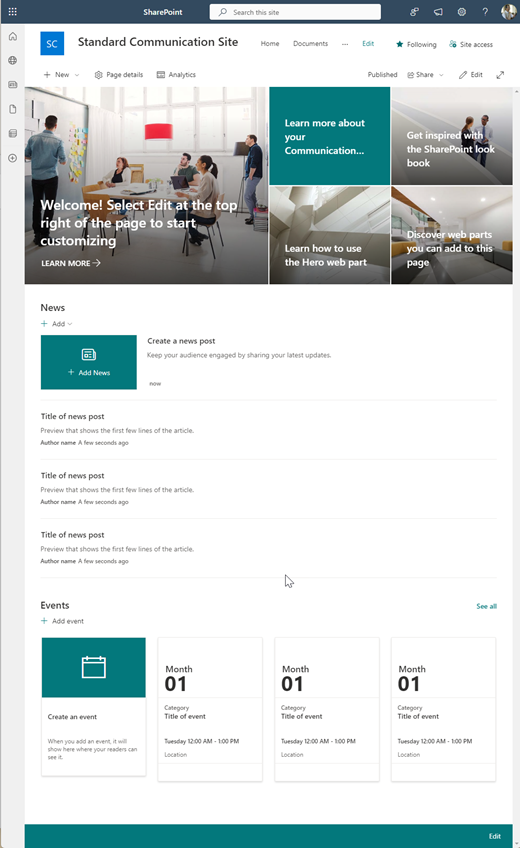
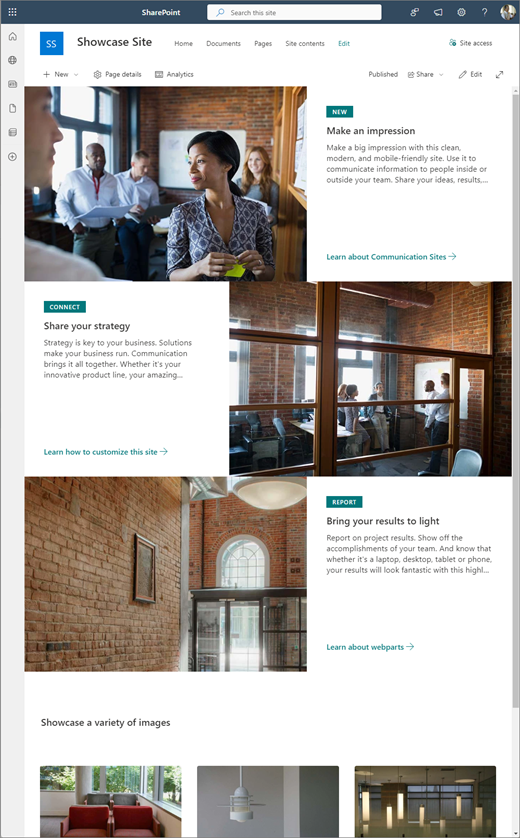
Ak chcete vytvoriť, prispôsobiť a zdieľať lokalitu na komunikáciu, postupujte podľa krokov uvedených nižšie.
Začnite vytvorením novej lokality na komunikáciu. Predvolene získate novú šablónu lokality štandardnej komunikácie.
Ak chcete prehľadávať ďalšie šablóny komunikačných lokalít, vyberte položky Nastavenia a potom Šablóny lokalít a zobrazte možnosti šablón.
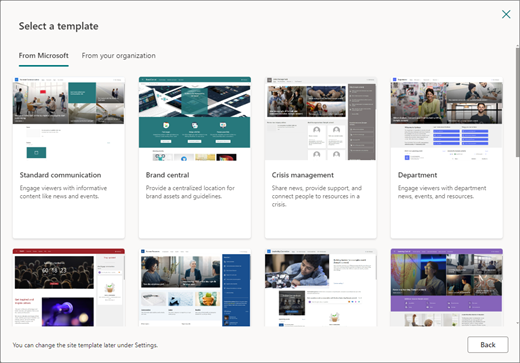
1. Štandardný obsah komunikačnej lokality
Keď vyberiete šablónu lokality štandardnej komunikácie, zobrazí sa domovská stránka s niekoľkými webovými časťami, ktoré môžete prispôsobiť. Webové časti, ktoré sú predvolene zahrnuté na komunikačnej lokalite, ktorá používa štandardný návrh komunikácie, sú:
-
Hlavný baner: Webová časť Hlavného banera sa používa na zvýraznenie stránky a vizuálnu príťažlivosť. Vo webovej časti Hlavného banera môžete zobraziť až päť položiek a môžete pridať pútavé obrázky, ktoré upriamia pozornosť na každú z nich. Ďalšie informácie nájdete v téme Používanie webovej časti Hlavného banera na modernej stránke.
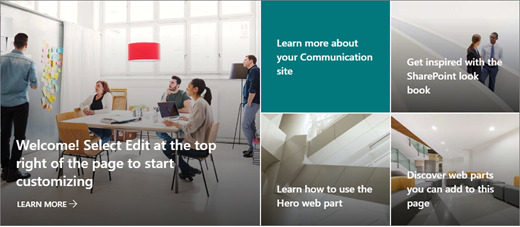
-
Novinky: Svoj tím môžete udržať v obraze a zaujať ho dôležitými alebo zaujímavými príbehmi pomocou webovej časti Správy. Ďalšie informácie nájdete v téme Používanie webových častí Názov novinového článku a Zoznam správ na modernej webovej stránke.
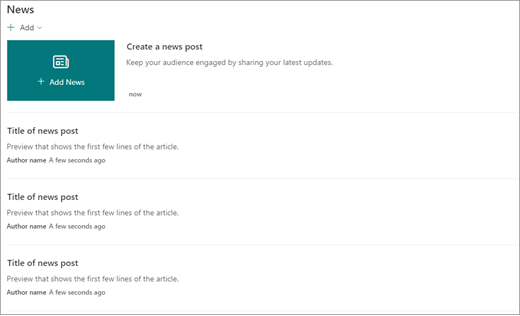
-
Udalosti: Zobrazenie nadchádzajúcich udalostí pomocou webovej časti Udalosti. Ďalšie informácie nájdete v téme Používanie webovej časti Udalosti.
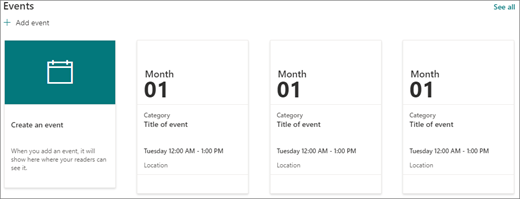
-
Dokumenty: zobrazí predvolenú knižnicu dokumentov na domovskej stránke, kde môžete dokumenty otvárať a upravovať priamo. Môžete radšej pridať webovú časť Zvýraznený obsah , ktorá umožňuje dynamicky zobrazovať dokumenty z knižnice, lokality, kolekcie lokalít alebo všetkých lokalít. Ďalšie informácie nájdete v téme Používanie webovej časti Zvýraznený obsah.
2. Prezentácia obsahu lokality
Šablóna lokality Prezentácia obsahuje aj domovskú stránku, ktorá obsahuje niekoľko webových častí pripravených na prispôsobenie. Tu sú webové časti predvolene zahrnuté na lokalite na komunikáciu, ktorá používa šablónu Prezentácia:
-
Hlavný baner: Webová časť Hlavného banera sa používa na zvýraznenie stránky a vizuálnu príťažlivosť. Pomocou šablóny Prezentácia si môžete vybrať z dvoch rozložení, dlaždice a vrstvy a pridať pútavé obrázky, ktoré upriamia pozornosť na každú položku. Ďalšie informácie nájdete v téme Používanie webovej časti Hlavného banera na modernej stránke.
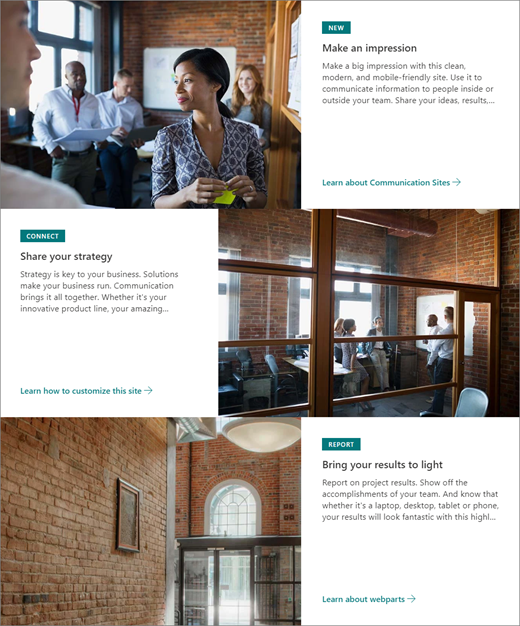
-
Galéria obrázkov: Webová časť Galéria obrázkov slúži na zdieľanie kolekcií obrázkov na stránke. Ďalšie informácie nájdete v téme Používanie webovej časti Galéria obrázkov.
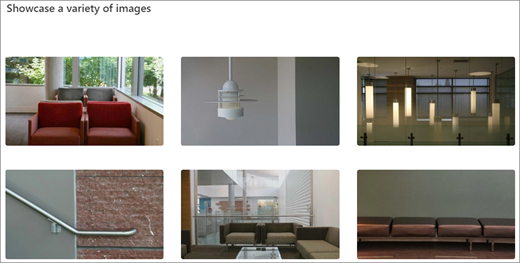
3. Prázdny obsah lokality
Keď začnete s prázdnou lokalitou na komunikáciu, nemusíte odstraňovať nepotrebné webové časti. Jednoducho vyberte rozloženie stránky a pridajte webové časti, ktoré chcete.
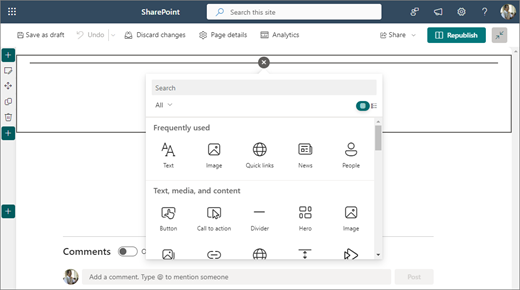
Prispôsobte vzhľad lokality, navigáciu lokality, webové časti a obsah tak, aby vyhovovali potrebám používateľov a organizácie. Pri prispôsobovaní sa uistite, že lokalita je v režime úprav výberom položky Upraviť v pravom hornom rohu lokality. Počas práce vyberte položku Uložiť ako koncept a uložte úpravy bez toho, aby ste ich publikovali divákom, alebo znova publikujte zmeny, aby ste sprístupnili aktualizácie publiku.
-
Upravte knižnice dokumentov aktualizáciou názvov priečinkova nahrávaním prostriedkov.
-
Upravte a prispôsobte navigáciu na lokalite.
-
Zmeňte vzhľad lokality prispôsobením motívu, loga, rozloženia hlavičiek a vzhľadu lokality.
-
Pridajte alebo odstráňte stránky na tejto lokalite alebo na navigáciu na lokalite , aby sa prispôsobili existujúcemu obsahu.
-
Vyberte priradenie tejto lokality k centrálnej lokalite v rámci vašej organizácie alebo pridajte túto lokalitu do existujúcej navigácie centrálnej lokality v prípade potreby.
Zdieľajte svoju lokalitu s ostatnými po prispôsobení lokality, kontrole presnosti a publikovaní konečného konceptu.
-
Vyberte položku Nastavenia a potom položku Povolenia lokality.
-
Vyberte položku Zdieľať lokalitu.
-
Na table Zdieľať lokalitu zadajte mená všetkých používateľov, ktorým chcete udeliť prístup k obsahu lokality, a vyberte ich úroveň ovládacieho prvku (Čítať, Upraviť, Úplný prístup). Ak chcete, aby všetci používatelia vo vašej organizácii mali prístup na lokalitu, môžete vybrať možnosť Všetci okrem externých používateľov. Predvolená úroveň povolení je Na čítanie.
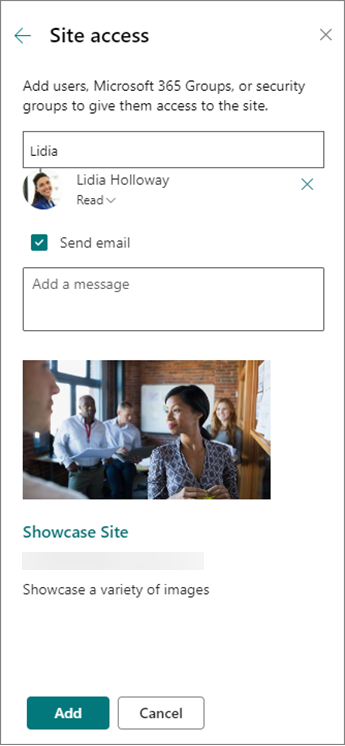
-
Zadajte voliteľnú správu, ktorá sa odošle s e-mailovým oznámením, ktoré sa odošle pri zdieľaní lokality, alebo zrušte začiarknutie políčka Odoslať e-mail, ak e-mail nechcete odoslať.
-
Po dokončení pridávania členov a nastavení povolení vyberte položku Pridať .
Po vytvorení a spustení lokality je ďalšou dôležitou fázou udržiavanie obsahu lokality. Uistite sa, že máte plán na udržiavanie aktuálnosti obsahu a webových častí.
Najvhodnejšie postupy údržby lokality:
-
Plán údržby lokality – vytvorte plán na kontrolu obsahu lokality tak často, ako je to potrebné, aby bol obsah stále presný a relevantný.
-
Pravidelné uverejňovanie noviniek – distribúcia najnovších oznámení, informácií a stavu v rámci celej organizácie. Zistite, ako pridať príspevok s novinkami na tímovú lokalitu alebo komunikačnú lokalitu, a ukázať ostatným používateľom, ktorí budú uverejňovať oznámenia o tom, ako môžu používať sharepointové novinky.
-
Kontrola prepojení a webových častí – aktualizujte prepojenia a webové časti, aby ste mali istotu, že využívate plnú hodnotu lokality.
-
Zlepšenie interakcie pomocou analýzy – zobrazenie používania lokality pomocou vstavanej zostavy údajov o používanína získanie informácií o obľúbenom obsahu, návštevách lokality a ďalších funkciách.
-
Pravidelne kontrolujte nastavenia lokality – po vytvorení lokality v SharePointe môžete vykonávať zmeny v nastaveniach, informáciách o lokalite a povoleniach pre danú lokalitu.
Ďalšie informácie o komunikačných lokalitách a SharePointe
Získajte ďalšie informácie o plánovaní, vytváraní a údržbe lokalít SharePoint.
Zobraziť ďalšie šablóny lokality SharePoint.










